教你怎么用天猫魔盒播放电脑视频【图文】
高清视觉网 点击:
【高清视觉网 技巧妙招】对于很多天猫魔盒的用户而言,播放本地视频是他们看片的主要方式,没有之一,因为目前还无法实现流畅播放在线的1080P、3D以及4K影片资源,只有下载下来,再通过U盘或者其他移动硬盘连接盒子才能播放,但是一部部影片都通过拷贝的方式复制到本地实在是很不方便,有没有更好的办法呢?
今天,笔者就和大家分享下,怎么用天猫魔盒播放电脑内的视频,彻底规避拷贝的问题,影片下载下来就能看。
具体步骤:
第一步:下载一款本地视频播放器,然后安装到天猫魔盒上;如果你不知道下载什么播放器比较好,可以点击这里:安卓智能电视上最好的本地视频播放器推荐,在安卓盒子上是通用的。
第二步:将下载下来的影片放在一个文件夹内,并设置为共享(鼠标右击,选择共享——特定用户);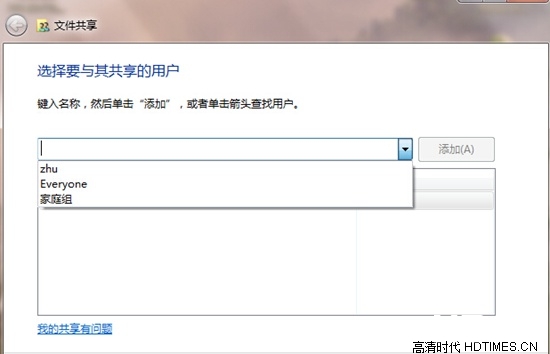
注意:以后下载下来的高清影片可直接拖动到该文件夹内);
第三步:查看自己电脑的IP地址,并记录下来备用(你可以点击右下角的电脑小图标或者通过点击电脑左下角的开始——cmd——搜索程序和文件——ipconfig命令来查看本机地址;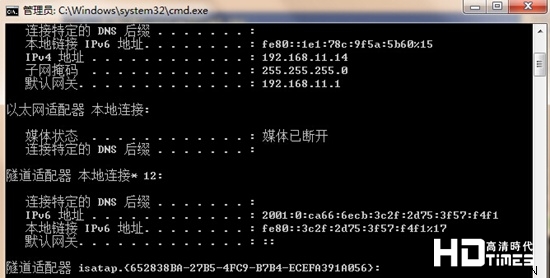
第四步:打开天猫魔盒自带的ES文件浏览器(如果没有可自行安装),接着在软件界面的左侧找到网络——局域网,然后点击最下面一行的新建“+”,在新建的“服务器”一栏填上你电脑的IP地址,再输入用户名和密码,即可是天猫魔盒连接上电脑的共享文件夹;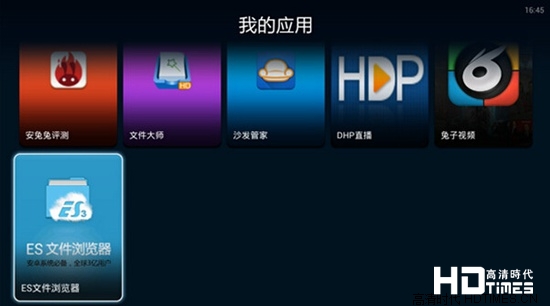
第五步:在局域网界面找到并打开电脑共享文件夹,点击进入即可任意点播观看里面的高清影片。
相关推荐:
天猫魔盒不支持DTS源码输出怎么解决【图】
天猫魔盒怎么连接电脑【详细图文教程】
天猫魔盒修改默认桌面【详细图文教程】
今天,笔者就和大家分享下,怎么用天猫魔盒播放电脑内的视频,彻底规避拷贝的问题,影片下载下来就能看。

具体步骤:
第一步:下载一款本地视频播放器,然后安装到天猫魔盒上;如果你不知道下载什么播放器比较好,可以点击这里:安卓智能电视上最好的本地视频播放器推荐,在安卓盒子上是通用的。
第二步:将下载下来的影片放在一个文件夹内,并设置为共享(鼠标右击,选择共享——特定用户);
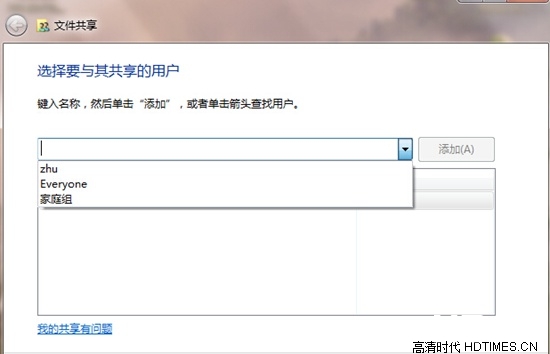
第三步:查看自己电脑的IP地址,并记录下来备用(你可以点击右下角的电脑小图标或者通过点击电脑左下角的开始——cmd——搜索程序和文件——ipconfig命令来查看本机地址;
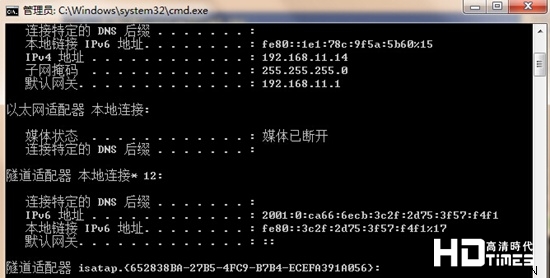
第四步:打开天猫魔盒自带的ES文件浏览器(如果没有可自行安装),接着在软件界面的左侧找到网络——局域网,然后点击最下面一行的新建“+”,在新建的“服务器”一栏填上你电脑的IP地址,再输入用户名和密码,即可是天猫魔盒连接上电脑的共享文件夹;
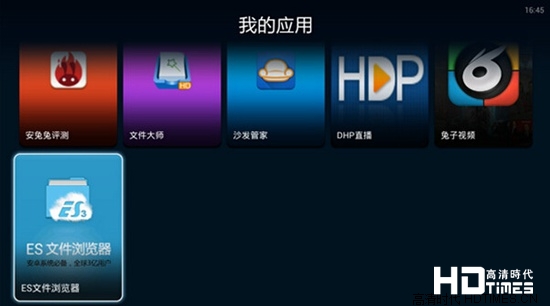
第五步:在局域网界面找到并打开电脑共享文件夹,点击进入即可任意点播观看里面的高清影片。
相关推荐:
天猫魔盒不支持DTS源码输出怎么解决【图】
天猫魔盒怎么连接电脑【详细图文教程】
天猫魔盒修改默认桌面【详细图文教程】
